- Tác giả Jason Gerald [email protected].
- Public 2023-12-16 11:46.
- Sửa đổi lần cuối 2025-01-23 12:51.
Từ “cắt dán” có nghĩa là “một tác phẩm nghệ thuật được tạo ra bằng cách dán các mảnh vật liệu khác nhau (chẳng hạn như giấy, vải hoặc gỗ) lên một bề mặt phẳng.” Bộ sưu tập hình ảnh nghệ thuật này là một cách tuyệt vời để giới thiệu nhiều bức ảnh, tóm tắt chủ đề, tái chế-vật liệu gia công, trang trí tường và làm đồ thủ công. Tạo ảnh ghép cũng là một hoạt động tốt trong các sự kiện dành cho trẻ em, khóa tu, hội thảo và xây dựng nhóm. Ảnh ghép cũng là tác phẩm nghệ thuật hoàn hảo cho sinh nhật, lễ kỷ niệm đám cưới, nghỉ hưu, thậm chí là đám tang.
Bươc chân
Phương pháp 1/4: Tạo Áp phích cắt dán cổ điển
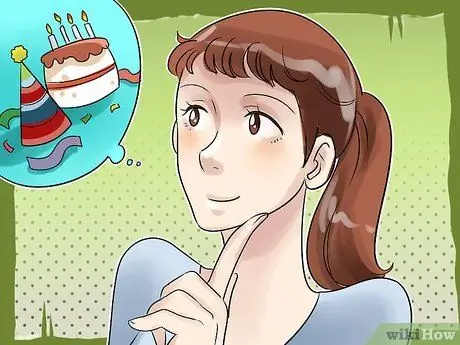
Bước 1. Xác định chủ đề và mục đích của ảnh ghép của bạn
Những bức ảnh từ chuyến đi cắm trại gần đây có thể cho thấy cuộc phiêu lưu của bạn hoặc những bức ảnh từ năm đầu tiên của con bạn có thể dùng làm vật trang trí cho sinh nhật đầu tiên của trẻ. Bạn cũng có thể chọn các chủ đề đầy cảm hứng, ví dụ như hình ảnh của những người phụ nữ mạnh mẽ.
Bạn cũng có thể tạo ảnh ghép. Đối với một dự án như thế này, hãy chọn hình ảnh chính và sau đó sắp xếp các hình ảnh nhỏ theo bảng màu của hình ảnh chính. Những bức tranh nhỏ này sẽ trở thành “mảnh ghép” tạo nên bức tranh lớn của bạn.,

Bước 2. Xác định kích thước và hình dạng ảnh ghép của bạn
Ảnh ghép có thể trang trí một khu vực nhỏ của bức tường, hoặc chúng có thể là tâm điểm của căn phòng. Xem xét số lượng bản vẽ bạn phải làm việc với; Tạo một ảnh ghép lớn sẽ yêu cầu rất nhiều hình ảnh. Ngoài ra, ảnh ghép không nhất thiết phải là hình vuông hoặc hình chữ nhật mà còn có thể là ngôi sao, trái tim, chữ cái hoặc các hình dạng khác. Sử dụng bảng áp phích, bìa cứng, tấm gỗ hoặc hình nút chai làm cơ sở cho ảnh ghép của bạn.
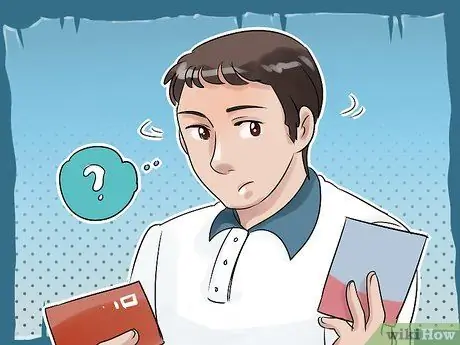
Bước 3. Chọn một hình ảnh
Bạn có thể chụp ảnh của bất kỳ tài liệu in nào, chẳng hạn như tạp chí, báo, sách cũ hoặc bưu thiếp. Ngay cả vải cũng có thể được sử dụng. Khi tạo ảnh ghép, bạn có thể chọn những bức ảnh thể hiện rõ nhất sự kiện hoặc truyền tải thông điệp bạn muốn. Tùy thuộc vào kích thước của ảnh ghép, bạn có thể cần 10-20 hình ảnh, hoặc 50 hình ảnh trở lên.
- Cân nhắc kích thước bạn muốn hình ảnh xuất hiện trong ảnh ghép cuối cùng. Hình ảnh không cần phải có cùng kích thước hoặc hình dạng. Trên thực tế, các kích thước và hình dạng khác nhau sẽ tăng thêm kích thước cho ảnh ghép của bạn và làm cho nó thú vị hơn khi xem. Hãy nghĩ xem bạn có muốn một hình ảnh nào đó chiếm ưu thế trong ảnh ghép hay không và những hình ảnh nhỏ bao quanh nó.
- Không phải lúc nào bạn cũng phải chọn hình ảnh của mọi người. Thêm hình ảnh chi tiết (một cây cầu hoặc con đường, một đĩa bánh, một gói bài từ trò chơi poker) có thể thêm kích thước cho ảnh ghép của bạn. Điều này sẽ thêm ý nghĩa bạn muốn truyền tải vào ảnh ghép. Ảnh ghép được tạo từ nhiều hình ảnh, vì vậy bạn có thể thêm nhiều hình nền hoặc hình ảnh chi tiết.
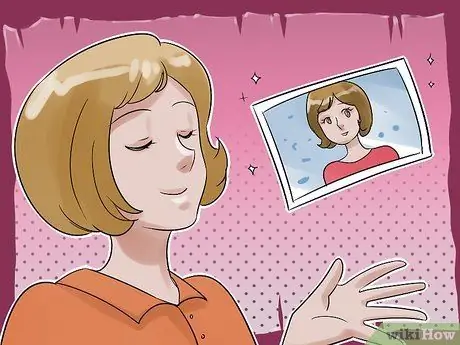
Bước 4. In ảnh kỹ thuật số chất lượng cao trên giấy tốt
Ảnh ghép sẽ đẹp hơn nếu bạn có hình ảnh chất lượng tốt ở độ phân giải cao (ít nhất 300 dpi; 600 dpi cho ảnh lớn hơn).
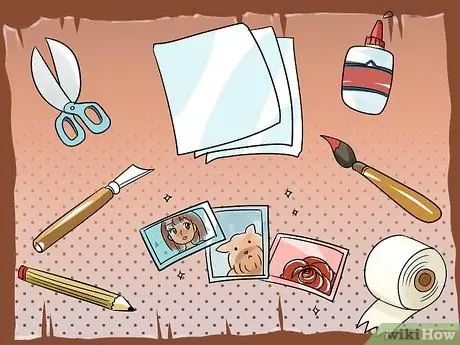
Bước 5. Thu thập thiết bị của bạn
Đầu tiên, hãy có những công cụ sau để giúp bạn tập trung vào vẻ đẹp của ảnh cắt dán: kéo, dao cắt, keo hoặc chất kết dính khác, cọ vẽ, giấy nền, bút chì, giấy trắng và bản vẽ.
Tấm nền nên được làm bằng bìa cứng hoặc bìa cứng. Kích thước của ảnh ghép sẽ xác định kích thước của tấm nền bạn cần. Chọn khổ giấy từ 37 kg đến 50 kg

Bước 6. Lập bản đồ cắt dán
Bắt đầu quyết định cách bạn muốn đặt hình ảnh. Bạn muốn bao gồm hoặc xóa phần nào của hình ảnh? Hãy chắc chắn để lại chỗ cho một tiêu đề hoặc tên nếu bạn muốn đưa vào (ví dụ: bạn có thể muốn đặt cho nó một tiêu đề như “Sinh nhật đầu tiên của Sage”). Chú ý đến màu sắc: bạn đã nhóm tất cả các bức ảnh với tông màu xanh chưa? Bạn có một chấm lớn trong các bức ảnh có tông màu nâu? Trải ảnh để cân bằng màu sắc trong suốt ảnh ghép. Bạn có thể chỉ muốn tông màu xanh lam trong ảnh ghép phù hợp với căn phòng nơi ảnh ghép sẽ được hiển thị. Hãy thử các bố cục, mẫu và cách phối màu khác nhau.

Bước 7. Chuẩn bị các hình ảnh để cắt dán
Khi bạn đã có ý tưởng chung về hình ảnh sẽ được dán như thế nào, bạn có thể bắt đầu cắt hình ảnh sao cho vừa vặn hơn. dao hoặc máy cắt giấy, để có được các cạnh thẳng và mịn.

Bước 8. Dán các hình ảnh vào vật liệu phía sau
Sử dụng keo trắng, Mod Podge, băng dính hai mặt hoặc chất kết dính tương tự. Nếu bạn đang sử dụng vật liệu dày hơn như gỗ hoặc nút chai, bạn có thể cần một chất kết dính mạnh hơn. Một số loại keo và băng dính sẽ không giữ được lâu hoặc có thể thay đổi màu sắc của hình ảnh theo thời gian. Sử dụng băng dính hoặc keo có chất lượng lưu trữ, nếu bạn muốn ảnh ghép của mình được bền lâu hoặc nếu bạn muốn tặng nó như một món quà. Bôi keo bằng cọ sơn để đảm bảo lớp sơn đầy và mịn. Nhấn hình ảnh xuống, trên lớp sau. Sử dụng thẻ tín dụng để loại bỏ bọt khí. Thêm một chút keo hoặc chất kết dính khác vào các góc để đảm bảo hình ảnh dính hoàn toàn vào giấy.
Sử dụng nhãn dán, kim tuyến và các vật liệu khác để trang trí ảnh ghép. Bạn cũng có thể viết trên ảnh cắt dán bằng bút dạ, bút mực, sơn hoặc bút màu

Bước 9. Đóng dấu hình ảnh
Bạn có thể muốn phủ một lớp lên hình ảnh để làm mịn và đóng dấu nó. Bước này là tùy chọn và không bắt buộc nếu bạn muốn đóng khung ảnh cắt dán bằng kính. Nếu bạn chọn niêm phong hình ảnh, hãy sử dụng Mod Podge hoặc lớp phủ tương tự để bảo vệ hình ảnh và làm phẳng mọi góc cạnh thô ráp, bong tróc.
Bạn cũng có thể sử dụng sáp nóng chảy để phủ lên hình ảnh. Điều này chỉ có thể được thực hiện nếu đế vẽ được làm bằng gỗ đặc hoặc vật liệu chịu nhiệt, vì giấy sẽ bị nhăn và gây nứt sáp. Để làm chảy sáp, hãy sử dụng một hộp đựng mà bạn có thể vứt đi (hộp thiếc cũng được) và đun trên bếp. Hãy cẩn thận! Sau đó bôi sáp lên khắp bức ảnh. Một lớp sáp dày hơn sẽ tạo hiệu ứng mờ cho ảnh

Bước 10. Đóng khung ảnh ghép
Bạn có thể yêu cầu một dịch vụ khung chuyên nghiệp thực hiện việc này, hoặc chọn khung của riêng bạn. Chọn khung phù hợp với màu sắc của ảnh ghép. Đảm bảo có móc hoặc dây phía sau khung để dễ dàng treo.
Bạn cũng có thể làm khung bằng bìa cứng được trang trí hoặc các tông màu khác, hoặc hoàn toàn không có khung

Bước 11. Hiển thị ảnh ghép
Treo ảnh ghép của bạn trên một bức tường dễ tiếp cận (tốt nhất là không treo trên những đồ nội thất lớn). Ảnh ghép có rất nhiều ảnh, vì vậy bạn có thể muốn treo chúng lên để mọi người (và chính bạn) có thể nhìn thấy chúng ở gần. Ngoài ra, bạn cũng có thể thiết lập nó với một tựa lưng, một cách hoàn hảo để trưng bày nó trong lễ kỷ niệm sinh nhật hoặc ngày cưới. Nếu ảnh ghép của bạn không có khung thông thường với móc hoặc dây ở phía sau, bạn cũng có thể gắn nó vào tường bằng keo, băng dính giấy hoặc chất kết dính khác.
Bạn có thể chọn tạo một bản sao của ảnh ghép để chia sẻ với những người khác. Một ảnh ghép để kỷ niệm sinh nhật đầu tiên của con bạn là món quà hoàn hảo cho ông bà của mình. Quét ảnh cắt dán và in trên giấy chất lượng cao. Bạn có thể sử dụng máy quét tại nhà hoặc mang ảnh ghép đến dịch vụ chuyên nghiệp để quét. Bạn cũng có thể in ảnh cắt dán dưới dạng áp phích hoặc biểu ngữ bằng nhựa vinyl, hoặc in nó trên các đồ vật khác như kính, tấm lót chuột hoặc áo thun
Phương pháp 2/4: Tạo ảnh ghép từ ảnh có khung
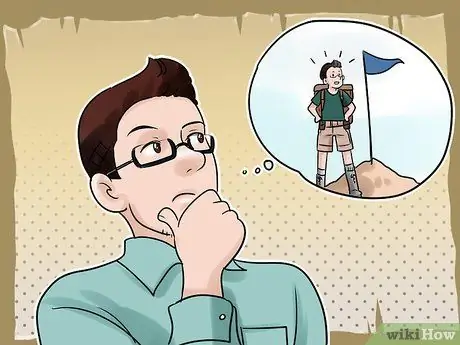
Bước 1. Xác định chủ đề và mục đích của ảnh ghép của bạn
Ảnh từ chuyến đi cắm trại gần đây có thể cho thấy cuộc phiêu lưu của bạn hoặc ảnh từ năm đầu tiên của con bạn có thể dùng làm vật trang trí cho sinh nhật đầu tiên của trẻ.

Bước 2. Xác định kích thước và hình dạng ảnh ghép của bạn
Ảnh ghép có thể trang trí một khu vực nhỏ của bức tường, hoặc chúng có thể là tâm điểm của căn phòng. Xem xét số lượng bản vẽ bạn phải làm việc với; Tạo một ảnh ghép lớn sẽ yêu cầu rất nhiều hình ảnh.
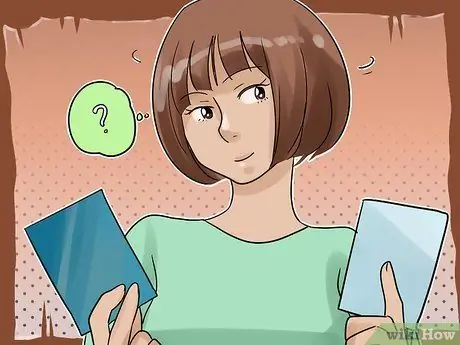
Bước 3. Chọn một hình ảnh
Bạn có thể chụp ảnh của bất kỳ tài liệu in nào, chẳng hạn như tạp chí, báo, sách cũ hoặc bưu thiếp. Ngay cả vải cũng có thể được sử dụng. Khi tạo ảnh ghép, bạn có thể chọn những bức ảnh thể hiện rõ nhất sự kiện hoặc truyền tải thông điệp bạn muốn. Tùy thuộc vào kích thước của ảnh ghép, bạn có thể cần một vài hình ảnh, hoặc 10 hình ảnh trở lên.
- Cân nhắc kích thước bạn muốn hình ảnh xuất hiện trong ảnh ghép cuối cùng. Hình ảnh không cần phải có cùng kích thước hoặc hình dạng. Trên thực tế, các kích thước và hình dạng khác nhau sẽ tăng thêm kích thước cho ảnh ghép của bạn và làm cho nó thú vị hơn khi xem. Hãy nghĩ xem bạn có muốn một hình ảnh nào đó chiếm ưu thế trong ảnh ghép hay không và những hình ảnh nhỏ bao quanh nó.
- Không phải lúc nào bạn cũng phải chọn hình ảnh của mọi người. Thêm hình ảnh chi tiết (một cây cầu hoặc con đường, một đĩa bánh, một gói bài từ trò chơi poker) có thể thêm kích thước cho ảnh ghép của bạn. Điều này sẽ thêm ý nghĩa bạn muốn truyền tải vào ảnh ghép. Ảnh ghép được tạo từ nhiều hình ảnh, vì vậy bạn có thể thêm nhiều hình nền hoặc hình ảnh chi tiết.

Bước 4. In ảnh kỹ thuật số chất lượng cao trên giấy tốt
Ảnh ghép sẽ đẹp hơn nếu bạn có hình ảnh chất lượng tốt ở độ phân giải cao (ít nhất 300 dpi; 600 dpi cho ảnh lớn hơn).

Bước 5. Chọn khung
Bạn có thể sử dụng cùng một khung hoặc sử dụng khung có hình dạng, kích thước và màu sắc khác. Bạn có thể yêu cầu một dịch vụ khung chuyên nghiệp thực hiện việc này, hoặc chọn khung của riêng bạn. Chọn khung phù hợp với màu sắc của ảnh ghép. Có móc ở mặt sau của khung sẽ giúp bạn dễ dàng treo hơn.

Bước 6. Lập bản đồ cắt dán
Bắt đầu quyết định cách bạn muốn đặt hình ảnh. Làm điều này trên sàn nhà hoặc trên một chiếc bàn lớn để bạn không đóng đinh vào tường quá nhiều. Chú ý đến màu sắc: bạn đã nhóm tất cả các bức ảnh với tông màu xanh chưa? Bạn có một chấm lớn trong các bức ảnh có tông màu nâu? Trải ảnh để cân bằng màu sắc trong suốt ảnh ghép. Bạn có thể chỉ muốn tông màu xanh lam trong ảnh ghép phù hợp với căn phòng nơi ảnh ghép sẽ được hiển thị. Hãy thử các bố cục, mẫu và cách phối màu khác nhau. Bạn có thể muốn loại bỏ khung nếu nó không phù hợp với thiết lập tổng thể.

Bước 7. Làm các dải giấy từ mỗi khung
Với giấy trắng hoặc giấy bìa, bạn hãy cắt các hình có cùng kích thước với khung. Bạn sẽ sử dụng nó để giúp bạn đóng đinh vào bức tường nơi bức tranh đã đóng khung sẽ treo. Dán dải giấy này lên tường bằng băng dính. Nhìn vào khung bạn đặt trên sàn để tìm manh mối.
Đánh dấu những giấy tờ này vào nơi cần đóng đinh. Các gai sẽ không ở ngay trung tâm của mỗi khung hình; tuy nhiên, nó sẽ thấp hơn một hoặc hai inch và có thể có hai đinh cho một khung. Xác định vị trí cần đặt đinh và đánh dấu chúng trên mỗi tấm

Bước 8. Treo hình ảnh của bạn
Khi bạn đã xác định được bức tranh sẽ treo ở đâu, hãy đóng một chiếc đinh chất lượng vào tường tại điểm bạn đã đánh dấu trên tờ giấy đã cắt. Kiểm tra xem kích thước đã chính xác chưa, bằng cách đặt bức tranh đã đóng khung lên tường, bức tranh có được treo ở nơi bạn muốn không?
Phương pháp 3/4: Tạo ảnh ghép kỹ thuật số

Bước 1. Chọn một phần mềm để chỉnh sửa ảnh
Bạn có thể chọn phần mềm phức tạp hoặc thông thường, tùy theo khả năng và sự tiện lợi của bạn. Một số chương trình phần mềm chỉnh sửa ảnh là Adobe Photoshop, Corel Paintshop Pro và GIMP. Ngoài ra còn có các ứng dụng và chương trình được tạo riêng để tạo ảnh ghép, chẳng hạn như PicCollage, PicMonkey, Shape Collage và Fotor Photo Collage, và các chương trình này dễ sử dụng hơn. Hoặc, bạn có thể sử dụng một dịch vụ như Shutterfly để tạo sách ảnh, được tập hợp trước và in bằng bìa cứng hoặc bìa mềm.
- Chương trình ghép ảnh có thể cung cấp cho bạn tùy chọn đặt ảnh theo mẫu hoặc bạn có thể tạo ảnh của riêng mình.
- Bạn cũng có thể tạo ảnh ghép theo cách nghiệp dư hơn với Microsoft Word và dán các tệp ảnh vào đó.

Bước 2. Xác định chủ đề và mục đích của ảnh ghép của bạn
Những bức ảnh từ chuyến đi cắm trại gần đây có thể cho thấy cuộc phiêu lưu của bạn hoặc những bức ảnh từ năm đầu tiên của con bạn có thể dùng làm vật trang trí cho sinh nhật đầu tiên của trẻ. Bạn cũng có thể chọn các chủ đề đầy cảm hứng, ví dụ như hình ảnh của những người phụ nữ mạnh mẽ.
Bạn cũng có thể tạo ảnh ghép. Đối với một dự án như thế này, hãy chọn hình ảnh chính và sau đó sắp xếp các hình ảnh nhỏ theo bảng màu của hình ảnh chính. Những hình ảnh nhỏ này sẽ trở thành “mảnh vỡ” tạo nên bức tranh lớn của bạn. Có một số trang web và chương trình khảm ảnh bạn có thể tải xuống như Mosaently, Easy Moza và AndraMosaic
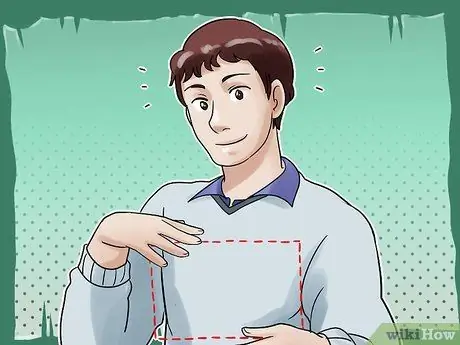
Bước 3. Xác định kích thước và hình dạng ảnh ghép của bạn
Ngoài ra, hãy nghĩ về cách bạn muốn thể hiện ảnh ghép này. Bạn sẽ in nó hay chia sẻ nó dưới dạng kỹ thuật số? Xem xét số lượng bản vẽ bạn phải làm việc với; Tạo một ảnh ghép lớn sẽ yêu cầu rất nhiều hình ảnh. Ngoài ra, ảnh ghép không nhất thiết phải là hình vuông hoặc hình chữ nhật mà còn có thể là ngôi sao, trái tim, chữ cái hoặc các hình dạng khác.
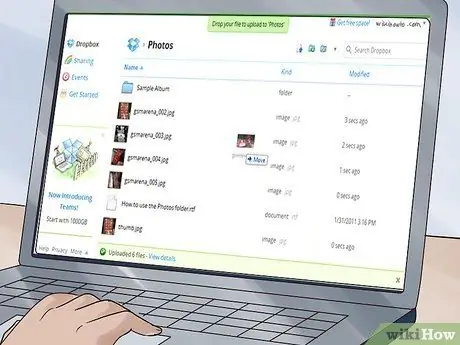
Bước 4. Chọn và tải lên hình ảnh của bạn
Hình ảnh có thể được lấy từ bộ sưu tập của riêng bạn hoặc có thể từ internet. Khi tạo ảnh ghép, bạn có thể chọn những bức ảnh thể hiện rõ nhất sự kiện hoặc truyền tải thông điệp bạn muốn. Tùy thuộc vào kích thước của ảnh ghép, bạn có thể cần 10-20 hình ảnh, hoặc 50 hình ảnh trở lên. Tải hình ảnh lên chương trình chỉnh sửa ảnh của bạn.
- Sử dụng ảnh kỹ thuật số có độ phân giải cao. Ảnh ghép sẽ đẹp hơn nếu bạn có hình ảnh chất lượng tốt ở độ phân giải cao (ít nhất 300 dpi; 600 dpi cho ảnh lớn hơn).
- Xem xét tỷ lệ của các hình ảnh trong ảnh ghép cuối cùng. Hình ảnh không cần phải có cùng kích thước hoặc hình dạng. Trên thực tế, các kích thước và hình dạng khác nhau sẽ tăng thêm kích thước cho ảnh ghép của bạn và làm cho nó thú vị hơn khi xem. Hãy nghĩ xem bạn có muốn một hình ảnh nào đó chiếm ưu thế trong ảnh ghép hay không và những hình ảnh nhỏ bao quanh nó.
- Không phải lúc nào bạn cũng phải chọn hình ảnh của mọi người. Thêm hình ảnh chi tiết (một cây cầu hoặc con đường, một đĩa bánh, một gói bài từ trò chơi poker) có thể thêm kích thước cho ảnh ghép của bạn. Điều này sẽ thêm ý nghĩa bạn muốn truyền tải vào ảnh ghép. Ảnh ghép được tạo từ nhiều hình ảnh, vì vậy bạn có thể thêm nhiều hình nền hoặc hình ảnh chi tiết.
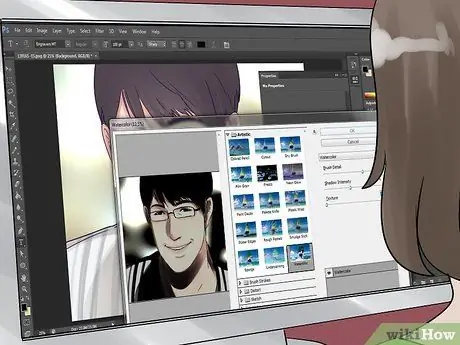
Bước 5. Chỉnh sửa, thay đổi hoặc thêm hiệu ứng cho hình ảnh của bạn
Nếu bạn muốn liên kết hai bức ảnh với nhau hoặc đặt một bức ảnh lên trên một bức ảnh khác, hãy sử dụng phần mềm chỉnh sửa ảnh để thực hiện việc này. Bạn cũng có thể chuyển đổi một số hoặc tất cả ảnh của mình sang màu đen trắng hoặc thêm các bộ lọc đặc biệt để làm cho màu sắc nổi bật.
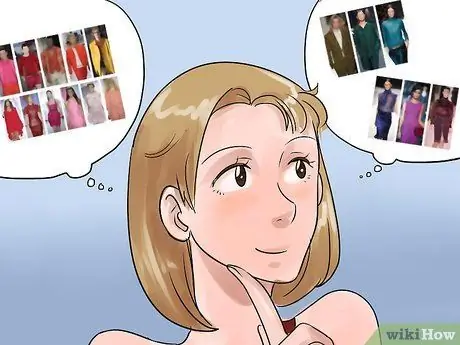
Bước 6. Lập bản đồ cắt dán
Bắt đầu quyết định cách bạn muốn đặt hình ảnh. Bạn muốn bao gồm hoặc xóa phần nào của hình ảnh? Hãy chắc chắn để lại chỗ cho một tiêu đề hoặc tên nếu bạn muốn đưa vào (ví dụ: bạn có thể muốn đặt cho nó một tiêu đề như “Sinh nhật đầu tiên của Sage”). Chú ý đến màu sắc: bạn đã nhóm tất cả các bức ảnh với tông màu xanh chưa? Bạn có một chấm lớn trong các bức ảnh có tông màu nâu? Trải ảnh để cân bằng màu sắc trong suốt ảnh ghép. Bạn có thể chỉ muốn tông màu xanh lam trong ảnh ghép phù hợp với căn phòng nơi ảnh ghép sẽ được hiển thị. Hãy thử các bố cục, mẫu và cách phối màu khác nhau.
Sử dụng văn bản, biểu tượng và các hiệu ứng khác để thêm trang trí cho ảnh ghép của bạn
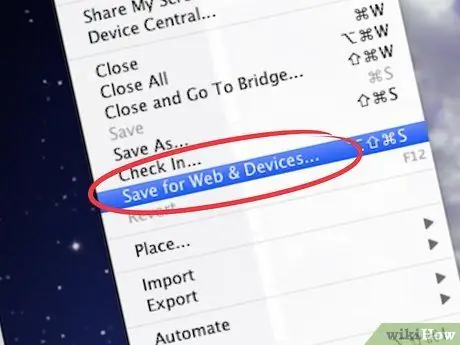
Bước 7. Lưu tệp ảnh ghép của bạn liên tục
Trong khi bạn đang thực hiện dự án của mình, hãy giữ các tệp của bạn liên tục để công việc khó khăn của bạn không bị lãng phí. Lưu tệp với loại mặc định của chương trình phần mềm bạn đang sử dụng. Điều này sẽ cho phép bạn quay lại và chỉnh sửa nó. Khi bạn hoàn thành và hài lòng với dự án của mình, hãy lưu dự án vào ổ cứng của bạn. Có một số loại tệp bạn có thể sử dụng để lưu ảnh ghép, chẳng hạn như.jpg,.tiff,.bmp,.pdf, v.v. Đồng thời lưu nó trên đĩa cứng ngoài hoặc ổ đĩa đám mây của bạn.
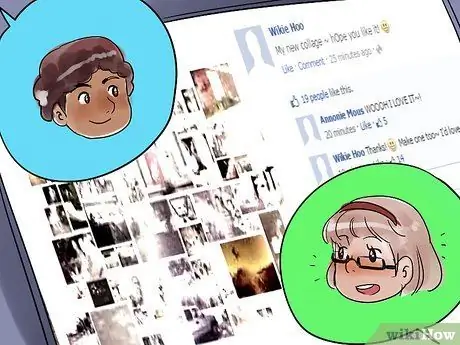
Bước 8. Chia sẻ ảnh ghép của bạn với những người khác
Bạn có thể muốn đăng ảnh ghép trên blog hoặc trên phương tiện truyền thông xã hội. Thêm một câu mô tả ảnh ghép và cảm hứng của bạn trong việc tạo ra nó. Khuyến khích người đọc tạo ảnh ghép của riêng họ và chia sẻ chúng với bạn.
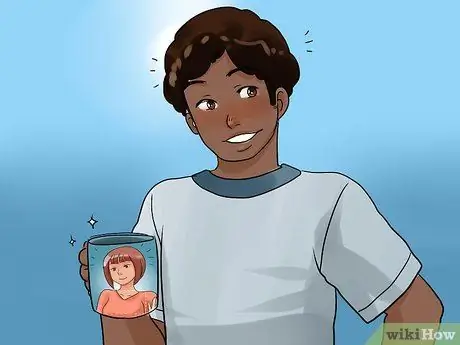
Bước 9. In ảnh ghép
Bạn có thể sử dụng máy in tại nhà hoặc dịch vụ chuyên nghiệp để in phiên bản ảnh ghép chất lượng cao của mình. Bạn cũng có thể in ảnh cắt dán dưới dạng áp phích hoặc biểu ngữ bằng nhựa vinyl, hoặc in nó trên các đồ vật khác như kính, tấm lót chuột hoặc áo thun.
In bản sao ảnh ghép của bạn. Ví dụ, một bức ảnh ghép để kỷ niệm sinh nhật đầu tiên của con bạn là một món quà tuyệt vời cho ông bà của nó

Bước 10. Đóng khung ảnh ghép
Bạn có thể yêu cầu một dịch vụ khung chuyên nghiệp thực hiện việc này, hoặc chọn khung của riêng bạn. Chọn khung phù hợp với màu sắc của ảnh ghép. Đảm bảo có móc hoặc dây phía sau khung để dễ dàng treo.

Bước 11. Hiển thị ảnh ghép
Treo ảnh ghép của bạn trên một bức tường dễ tiếp cận (tốt nhất là không treo trên những đồ nội thất lớn). Ảnh ghép có rất nhiều ảnh, vì vậy bạn có thể muốn treo chúng lên để mọi người (và chính bạn) có thể nhìn thấy chúng ở gần. Ngoài ra, bạn cũng có thể thiết lập nó với một tựa lưng, một cách hoàn hảo để trưng bày nó trong lễ kỷ niệm sinh nhật hoặc ngày cưới. Nếu ảnh ghép của bạn không có khung thông thường với móc hoặc dây ở phía sau, bạn cũng có thể gắn nó vào tường bằng keo, băng dính giấy hoặc chất kết dính khác.
Phương pháp 4/4: Dán ảnh ghép vào một đối tượng

Bước 1. Xác định chủ đề và mục đích của ảnh ghép của bạn
Những bức ảnh từ chuyến đi cắm trại gần đây có thể cho thấy cuộc phiêu lưu của bạn hoặc những bức ảnh từ năm đầu tiên của con bạn có thể dùng làm vật trang trí cho sinh nhật đầu tiên của trẻ. Bạn cũng có thể chọn các chủ đề đầy cảm hứng, ví dụ như hình ảnh của những người phụ nữ mạnh mẽ.
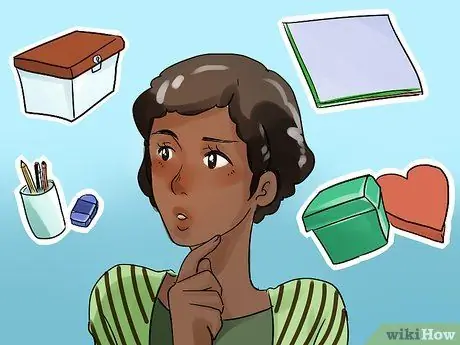
Bước 2. Xác định các đối tượng bạn muốn trang trí với ảnh cắt dán
Các tùy chọn bao gồm hộp đựng đồ trang sức, khăn phủ bàn, hộp đựng bút, v.v. Xem xét số lượng bản vẽ bạn phải làm việc với; tạo ra một ảnh ghép lớn sẽ yêu cầu rất nhiều hình ảnh.,

Bước 3. Chọn một hình ảnh
Bạn có thể chụp ảnh của bất kỳ tài liệu in nào, chẳng hạn như tạp chí, báo, sách cũ hoặc bưu thiếp. Ngay cả vải cũng có thể được sử dụng. Khi tạo ảnh ghép, bạn có thể chọn những bức ảnh thể hiện rõ nhất sự kiện hoặc truyền tải thông điệp bạn muốn. Tùy thuộc vào kích thước của ảnh ghép, bạn có thể cần 10-20 hình ảnh, hoặc 50 hình ảnh trở lên.
- Cân nhắc kích thước bạn muốn hình ảnh xuất hiện trong ảnh ghép cuối cùng. Hình ảnh không cần phải có cùng kích thước hoặc hình dạng. Trên thực tế, các kích thước và hình dạng khác nhau sẽ tăng thêm kích thước cho ảnh ghép của bạn và làm cho nó thú vị hơn khi xem. Hãy nghĩ xem bạn có muốn một hình ảnh nào đó chiếm ưu thế trong ảnh ghép hay không và những hình ảnh nhỏ bao quanh nó.
- Không phải lúc nào bạn cũng phải chọn hình ảnh của mọi người. Thêm hình ảnh chi tiết (một cây cầu hoặc con đường, một đĩa bánh, một gói bài từ trò chơi poker) có thể thêm kích thước cho ảnh ghép của bạn. Điều này sẽ thêm ý nghĩa bạn muốn truyền tải vào ảnh ghép. Ảnh ghép được tạo từ nhiều hình ảnh, vì vậy bạn có thể thêm nhiều hình nền hoặc hình ảnh chi tiết.
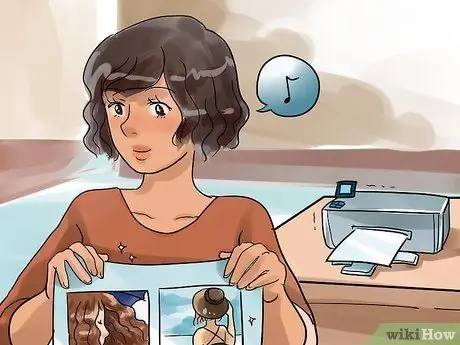
Bước 4. In ảnh kỹ thuật số chất lượng cao trên giấy tốt
Ảnh ghép sẽ đẹp hơn nếu bạn có hình ảnh chất lượng tốt ở độ phân giải cao (ít nhất 300 dpi; 600 dpi cho ảnh lớn hơn).
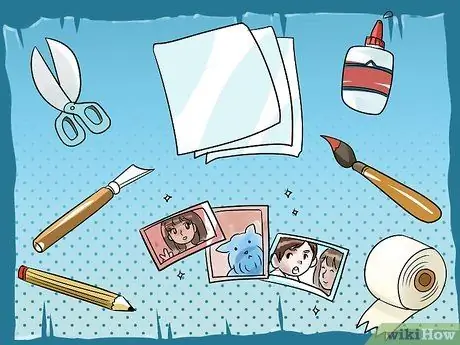
Bước 5. Thu thập thiết bị của bạn
Đầu tiên, hãy có những công cụ sau để giúp bạn tập trung vào vẻ đẹp của ảnh cắt dán: kéo, dao cắt, keo hoặc chất kết dính khác, cọ vẽ, bút chì, giấy trắng và bản vẽ.
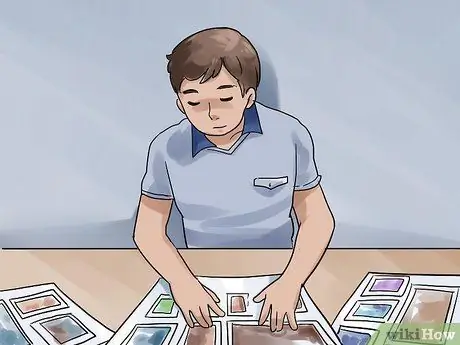
Bước 6. Lập bản đồ cắt dán
Bắt đầu quyết định cách bạn muốn đặt hình ảnh. Bạn muốn bao gồm hoặc xóa phần nào của hình ảnh? Hãy chắc chắn để lại chỗ cho một tiêu đề hoặc tên nếu bạn muốn đưa vào (ví dụ: bạn có thể muốn đặt cho nó một tiêu đề như “Sinh nhật đầu tiên của Sage”). Chú ý đến màu sắc: bạn đã nhóm tất cả các bức ảnh với tông màu xanh chưa? Bạn có một chấm lớn trong các bức ảnh có tông màu nâu? Trải ảnh để cân bằng màu sắc trong suốt ảnh ghép. Bạn có thể chỉ muốn tông màu xanh lam trong ảnh ghép phù hợp với căn phòng nơi ảnh ghép sẽ được hiển thị. Hãy thử các bố cục, mẫu và cách phối màu khác nhau.
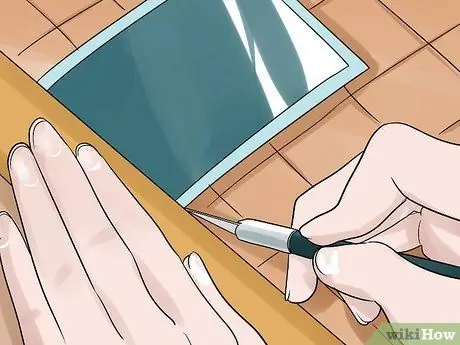
Bước 7. Chuẩn bị các hình ảnh để cắt dán
Khi bạn đã có ý tưởng chung về hình ảnh sẽ được dán như thế nào, bạn có thể bắt đầu cắt hình ảnh sao cho vừa vặn hơn. dao hoặc máy cắt giấy, để có được các cạnh thẳng và mịn.

Bước 8. Dán các hình ảnh vào các đối tượng
Sử dụng Mod Podge, hoặc chất kết dính mạnh tương tự. Một số loại keo sẽ không giữ được lâu hoặc có thể thay đổi màu sắc của hình ảnh trong một khoảng thời gian. Sử dụng băng dính hoặc keo có chất lượng lưu trữ, nếu bạn muốn ảnh ghép của mình được bền lâu hoặc nếu bạn muốn tặng nó như một món quà. Bôi keo bằng cọ sơn để đảm bảo lớp sơn đầy và mịn. Nhấn hình ảnh xuống, trên lớp sau. Sử dụng thẻ tín dụng để loại bỏ bọt khí. Thêm một chút keo hoặc chất kết dính khác vào các góc để đảm bảo hình ảnh dính hoàn toàn vào giấy.
Sử dụng nhãn dán, kim tuyến, hạt cườm, đồ trang sức hoặc các vật liệu khác để trang trí ảnh ghép. Bạn cũng có thể viết lên chúng bằng bút dạ, bút mực hoặc sơn

Bước 9. Đóng dấu hình ảnh
Áp dụng một lớp trên hình ảnh để làm mịn và đóng dấu nó. Sử dụng Mod Podge hoặc lớp phủ tương tự để bảo vệ hình ảnh và làm phẳng mọi góc cạnh thô ráp, bong tróc. Bạn cũng có thể sử dụng sáp nóng chảy để phủ lên tranh. Để làm chảy sáp, hãy sử dụng một hộp đựng mà bạn có thể vứt đi (hộp thiếc cũng được) và đun trên bếp. Hãy cẩn thận! Sau đó bôi sáp lên khắp bức ảnh. Một lớp sáp dày hơn sẽ tạo hiệu ứng mờ cho ảnh. Lau sạch sáp bằng vải để làm cho sáp sáng hơn.






